简单易懂的python环境安装教程
今天开始学习python,首先环境安装
1.在https://www.python.org/downloads/下载python2.X或者3.X(ps:这里建议下载32位的python ,因为64位python开发出来的程序,打包成 EXE程序后会不兼容32位系统)
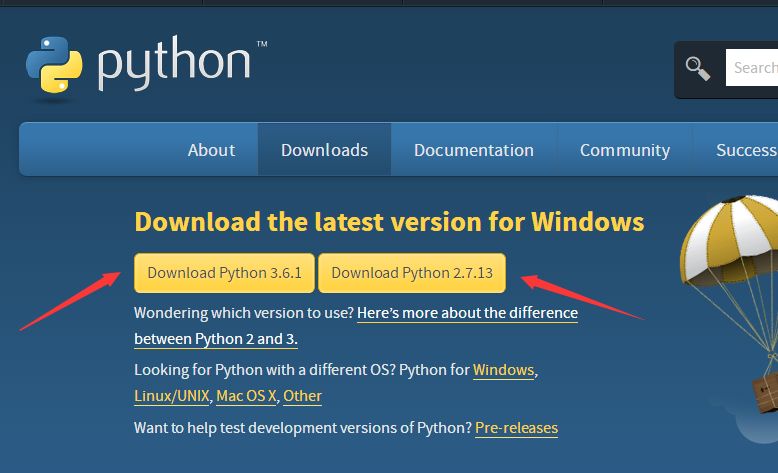
2.下载之后安装,打开安装包

2.1默认安装,默认安装在电脑C盘下
2.2自定义安装可以自定义安装在电脑任意盘符
3、环境变量
3.1在安装的时候将下面的 Add Python 3.5 to PATH 前选中时,安装完毕会自动添加路径
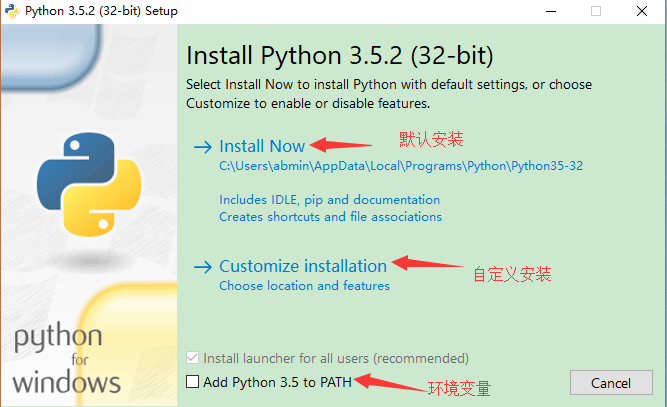
3.2在电脑 --> 属性 --> 高级--> 环境变量--> path中添加 python所在路径C:\python和C:\python\Scripts(后者是PIP安装库时所用)


4.安装完成后按 win + R键启动 CMD命令输入 python后回车, 出现python的版本信息表示安装成功
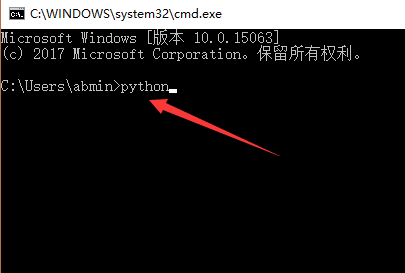

5、祭天仪式(ps:程序猿的神秘也是必须进行,否则将出无限BUG!)
5.1在cmd命令中直接输入:print("hello world")
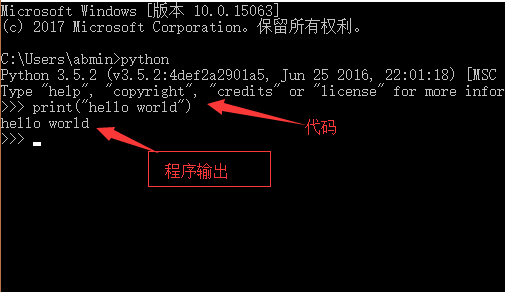
5.2新建一个hello.py文件,用IDLE方式打开输入:print("hello world") 后保存用F5运行

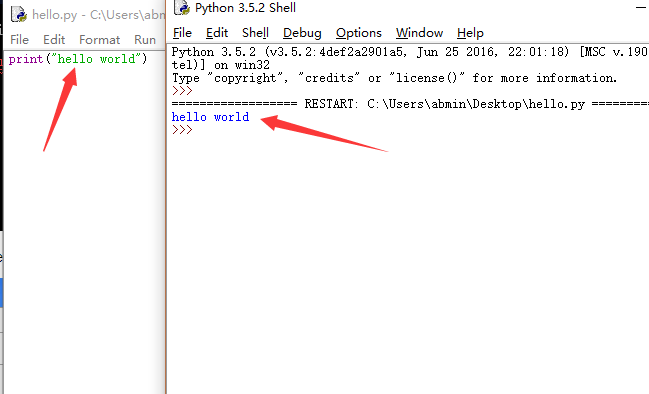
ps:有的电脑默认是隐藏文件后缀名的,在文件夹选项取消即可
我只是一个py菜鸟,刚刚开始学习,如有错误,请大家包含,指导下。
以上就是本文的全部内容,希望对大家的学习有所帮助,也希望大家多多支持我们。
相关推荐
-
Linux中Python 环境软件包安装步骤
简介: 记录一下关于 Python 环境软件包的一些安装步骤 1.升级 Python 到 2.7.10( 默认 2.6.6 ) shell > yum -y install epel-release shell > yum -y install gcc wget readline-devel zlib-devel openssl-devel shell > wget https://www.python.org/ftp/python/2.7.10/Python-2.7.10.tgz sh
-
安装Python和pygame及相应的环境变量配置(图文教程)
Hello,Everyone! Python是个好东西!好吧,以黎某人这寒碜的赞美之词,实在上不了台面,望见谅.那我们直接来上干货吧. 第一步:下载Python安装包https://www.python.org/ 1.进入Python官网,点击download 2.进入之后有两个安装包供选择(Python会根据你系统的位数智能选择,所以这里不用纠结你的电脑是32位的还是64位) 我的建议是下载Python3.0后面的版本,因为Python3在Python2的基础上,优化改进了一些代码格式.点击下
-
windows下wxPython开发环境安装与配置方法
安装文件准备: 安装文件 下载地址 python-2.6.2.msi http://www.python.org/download/ wxPython2.8-win32-unicode-2.8.10.1-py26.exe wxPython2.8-win32-docs-demos-2.8.10.1.exe http://www.wxpython.org/download.php py2exe-0.6.9.win32-py2.6.exe http://sourceforge.net/projects
-
win10环境下python3.5安装步骤图文教程
点我去Python官网下载 往下翻几页就能看到各种版本的Python,当前最新的是Python3.6,也没多大区别,我选择的是3.5.2 64位的,点击download 根据自己的电脑配置,我选择的是64位的 一路默认下去吧! 安装成功!下面打开命令提示符,输入python,回车如下图一样就安装成功啦! 以上所述是小编给大家介绍的win10环境下python3.5安装步骤图文教程,希望对大家有所帮助,如果大家有任何疑问请给我留言,小编会及时回复大家的.在此也非常感谢大家对我们网站的支持!
-
零基础学Python(一)Python环境安装
任何高级语言都是需要一个自己的编程环境的,这就好比写字一样,需要有纸和笔,在计算机上写东西,也需要有文字处理软件,比如各种名称的OFFICE.笔和纸以及office软件,就是写东西的硬件或软件,总之,那些文字只能写在那个上边,才能最后成为一篇文章.那么编程也是,要有个什么程序之类的东西,要把程序写到那个上面,才能形成最后类似文章那样的东西. 刚才又有了一个术语--"程序",什么是程序?本文就不讲了.如果列为观众不是很理解这个词语,请上网google一下. 注:推荐一种非常重要的学习方法
-
详解linux下安装python3环境
1.linux下安装python3 a. 准备编译环境(环境如果不对的话,可能遇到各种问题,比如wget无法下载https链接的文件) yum groupinstall 'Development Tools' yum install zlib-devel bzip2-devel openssl-devel ncurses-devel 2 下载 Python3.5代码包 wget https://www.python.org/ftp/python/3.5.0/Python-3.5.0.tar.xz
-
Linux环境下MySQL-python安装过程分享
1. 首先确认python的版本为2.3.4以上,如果不是需要升级python的版本 python -V 检查python版本 2. 安装mysql, 比如安装在/usr/local/mysql目录下 3. 下载 MySQL-python-1.2.2.tar.gz 地址 https://sourceforge.net/projects/mysql-python/ 4. 安装 MySQl-python 复制代码 代码如下: tar xvzf MySQL-python-1.2.2.tar
-
Linux RedHat下安装Python2.7开发环境
Linux RedHat下安装Python2.7.pip.ipython环境.eclipse和PyDev环境 准备工作,源Python2.6备份: 根据which python具体目录而定,进行备份 mv /usr/local/bin/python cd /usr/local/bin/python2.6 或mv /usr/bin/python /usr/bin/python2.6 修改使用python2.6的程序配置,比如yum vim /usr/bin/yum #!/usr/bin/pytho
-
简单易懂的python环境安装教程
今天开始学习python,首先环境安装 1.在https://www.python.org/downloads/下载python2.X或者3.X(ps:这里建议下载32位的python ,因为64位python开发出来的程序,打包成 EXE程序后会不兼容32位系统) 2.下载之后安装,打开安装包 2.1默认安装,默认安装在电脑C盘下 2.2自定义安装可以自定义安装在电脑任意盘符 3.环境变量 3.1在安装的时候将下面的 Add Python 3.5 to PATH 前选中时,安装完毕会自动添加路
-
Win10下python 2.7与python 3.7双环境安装教程图解
Win10下python 2.7与python 3.7双环境安装教程,具体内容如下所示: 1.python软件下载网址: https://www.python.org/downloads/windows/ 2. 安装python2.7.16 第一步双击安装包,选择你要安装的路径 第二步默认next,这里不能配置环境变量,只能安装好后手动配. 点击finish安装完成.这样python2和python3都已经安装好了. 3.安装python3.7.4 建议不要安装在系统盘,可以安装在D盘,建一个P
-
selenium+python环境配置教程详解
一.安装Python 1)官网下载安装 2)配置环境变量(未勾选自动配置需要手动配置) 3)检查是否安装成功(交互窗口中输入Python -v) 二.Selenium 3.X +FireFox 驱动 +geckodriver 1.安装selenium: 1)W+r输入cmd,然后输入pip install selenium 2)安装FireFox,添加附加组件selenium IDE.FireBUG 3) https://github.com/mozilla/geckodriver/releas
-
Windows下PyTorch开发环境安装教程
Anaconda安装 Anaconda是为方便使用python而建立的一个软件包,其包含常用的250多个工具包,多版本python解释器和强大的虚拟环境管理工具,所以Anaconda得名python全家桶.Anaconda可以使安装.运行和升级环境变得更简单,因此推荐安装使用. 安装步骤: 官网下载安装包 https://www.anaconda.com/distribution/#download-section 运行安装包 选择安装路径:通常选择默认路径,务必勾选Add Anaconda
-
Windows 下python3.8环境安装教程图文详解
python3.8新功能相关文章 Python 3.8 新功能大揭秘[新手必学] Python 3.8 新功能来一波(大部分人都不知道) 第一步 下载python3.8,官网下载较慢,我已经下载好了 64位 32位 第二步 双击安装,记得勾选红框框! 不勾选的话,安装完需要自己配置环境变量 等待即可 第三步 完成安装,检验是否安装成功 ctrl+R打开运行,输入cmd打开命令行 命令行中运行输入python测试是否运行(若电脑中同时有python2和python3则输入python3来指定运行的
-
Windows下Pycharm远程连接虚拟机中Centos下的Python环境(图文教程详解)
由于最近学习tensorflow的需要,tensorflow是在Linux环境下,使用的是Python.为了方便程序的调试,尝试在Windows下的Pycharm远程连接到虚拟机中Centos下的Python环境.(这里我采用的是ssh的远程连接) 1.准备工作: 固定centos的IP,这里我的固定IP为 192.168.254.128 . centos中安装ssh.(这里我采用的是ssh的远程连接) centos中Python环境已安装. 2.打开Pycharm,File->Settings
-
python解释器安装教程的方法步骤
1.首先,打开python的官网:python.org 2.首页downloads下打开, 3.最上边是两个最新的版本,长期计划,推荐使用python3,如果长期打算用p3,默认使用最新版本.如果想要下载具体的哪个版本也是可以的 4.各个版本的区别,一般下载可执行的文件,双击可安装的. 5.下载完成后的两个安装包 6.双击,开始安装,不推荐"默认安装",容易找不到,推荐安装到"自定义的安装目录下",同时勾选"Add Python 3.6 to PATH&q
-
VS2010 boost标准库开发环境安装教程
分享VS2010 boost标准库开发环境安装教程 1. BOOST编译过程非常复杂,目前为了学习BOOST,首先搭建基于VS2010的BOOST开发环境. Boost库是一个可移植.提供源代码的C++库,作为标准库的后备,是C++标准化进程的开发引擎之一.Boost库由C++标准委员会库工作组成员发起,其中有些内容有望成为下一代C++标准库内容.在C++社区中影响甚大,是不折不扣的"准"标准库.Boost由于其对跨平台的强调,对标准C++的强调,与编写平台无关.大部分boost库功能
-
详解python环境安装selenium和手动下载安装selenium的方法
方法1:cmd环境下,用pip install selenium 可能会很慢 方法2:下载selenium安装包手动安装 下载地址:https://pypi.org/project/selenium/ 选择扩展名为gz的源码包进行下载 下载后解压,cmd环境进入到setup.py文件所在目录 运行 python setup.py install命令进行安装 安装完后用pip list可看到selenium的信息 此时就可以用import selenium引入selenium包了 到此这篇关于详解
-
python 环境安装及编辑器配置方法小结
第一步:python解释器,到网上下载安装下就行. 网址:https://www.python.org/downloads/windows/ 值得注意的是,你需要关注python的版本号,因为3和2版本已经不兼容了,如果你要学习的话就学3吧. 我的是安装在c盘. 配置环境 在安装的时候当然可以选择自动配置,但是也可能是电脑的一些问题冲突了,就可能没有配置好,这时候需要我们手动去配置. 配置到达指定路径: 选择path,然后把python安装目录放下去,我的是C:\Program Files\Py
随机推荐
- php微信开发自定义菜单
- python获取指定目录下所有文件名列表的方法
- Repeater控件数据导出Excel(附演示动画)
- Android ListView优化之提高android应用效率
- C语言中的字符(char)详细讲解
- Android实现WebView删除缓存的方法
- 地震发生中逃生十大法则
- php使用cookie保存登录用户名的方法
- jquery ajax双击div可直接修改div中的内容
- Js 中debug方式
- 浅谈Javascript中深复制
- 一段实现页面上的图片延时加载的js代码
- 辨析JavaScript中的Undefined类型与null类型
- 网线破损导致“网络风暴”
- C++快速排序的分析与优化详解
- Java Collections集合继承结构图_动力节点Java学院整理
- Android SwipeRefreshLayout下拉刷新组件示例
- HTML页面如何象ASP一样接受参数
- php error_log 函数的使用
- python脚本作为Windows服务启动代码详解

